
Windows10 で追加したアカウントを削除する事ができます。家族がパソコンを使わなくなった、社員が退職したなど、使わなくなったアカウントをそのままにしておくとハードディスクの容量も喰いますし、不要なものを残しておいてもメリットはありません。
Windows10 で使わなくなったアカウントを削除してみましょう。
不要アカウントを消す方法
この作業は管理者権限を持ったユーザーじゃないとできません。
-

-
Windows10でアカウントの権限が管理者であるかどうか確認する方法
Windows10 には3つのアカウントの種類と2種類の権限があります。 まずはアカウントから。 目次1 アカウントの種類1.1 マイクロソフトアカウント1.2 ローカルアカウント1.3 家族アカウン ...


まず、スタートメニューから設定を開きましょう。
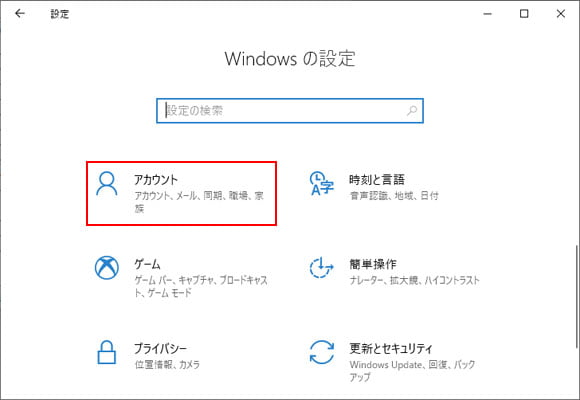
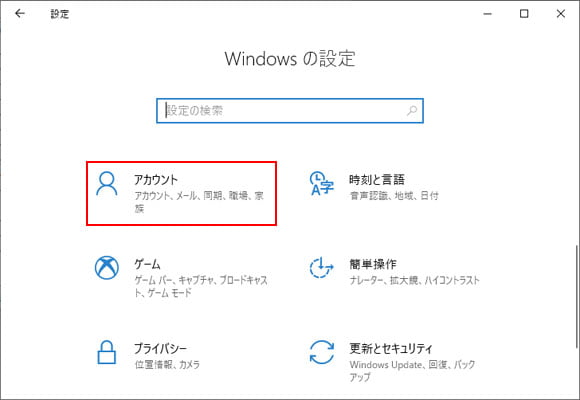
Windows の設定からアカウントを選択します。
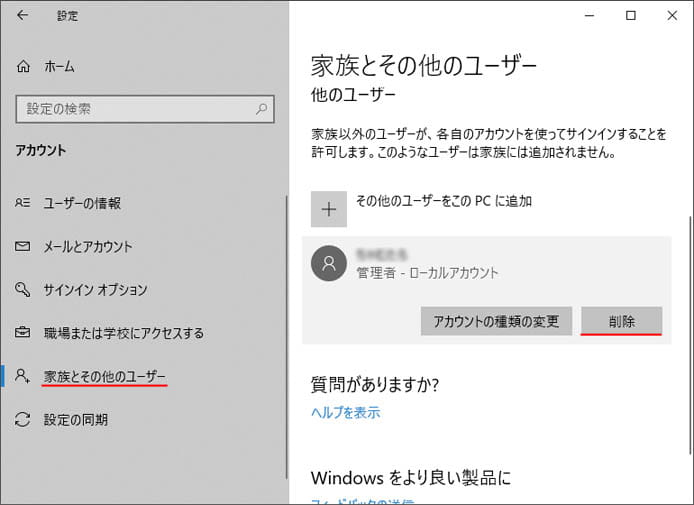
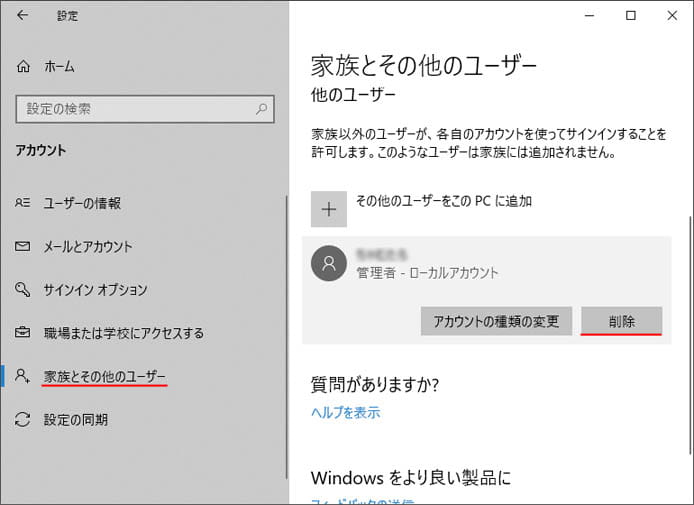
左メニューより家族とその他のユーザーを選択し、削除したいユーザーを選択して削除ボタンを押します。
※削除すると、そのユーザーが作っていたデータ、使っていたソフト、設定が全て削除されます。データが必要な場合は削除する前にバックアップしてください。
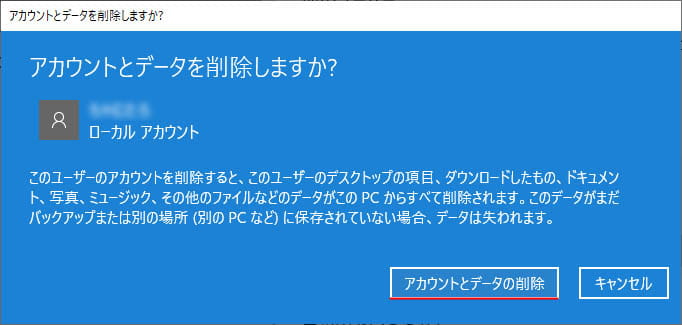
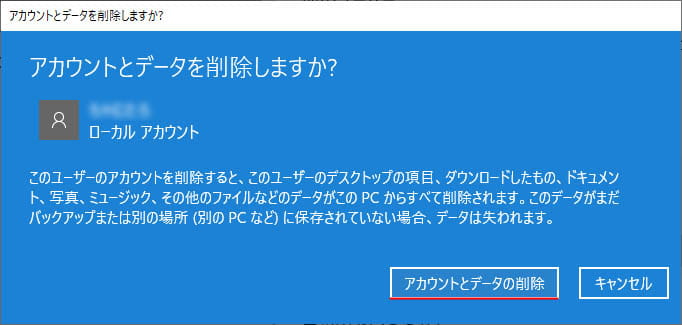
するとこのような確認が出ます。問題ないなら、アカウントとデータの削除ボタンを押します。
10秒ほど待った後、アカウントの削除が実行されます。

